Wenn Sie ein Abonnement des Magazins 'DATENBANKENTWICKLER' besitzen, können Sie sich anmelden und den kompletten Artikel lesen.
Anderenfalls können Sie das Abonnement hier im Shop erwerben.
Mit Ressourcen arbeiten
In einer .NET-Anwendung können Sie auch ohne Verwendung einer Datenbank Dateien und andere Daten ablegen. Dazu stellt Microsoft die sogenannten Ressourcen (englisch Resources) zur Verfügung. Dabei handelt es sich um die Möglichkeit, Dateien, Texte oder andere Daten entweder über die Benutzeroberfläche von Visual Studio zur Anwendung hinzuzufügen und sie per Code auszulesen und gegebenenfalls auch wieder ins Dateisystem zu kopieren. Im konkreten Fall wollen wir eine Word-Dokumentvorlage in der Anwendung vorhalten, um diese bei Bedarf ins Dateisystem zu kopieren und als Vorlage zu nutzen.
Beispiel Word-Dokumentvorlage
Anlass zu diesem Artikel ist ein weiterer Artikel namens Briefe mit Word erstellen, in dem wir auf Basis einer Word-Dokumentvorlage ein neues Word-Dokument erstellen wollen.
Für den Fall, dass der Benutzer die Anwendung frisch auf dem Rechner installiert hat, soll die Dokumentvorlage vor dem erstmaligen Erstellen von der Anwendung ins Dateisystem kopiert werden, damit der Code zum Erstellen des Word-Dokuments auf Basis dieser Vorlage auf die Vorlage zugreifen kann.
Ressourcen in Visual Studio verwalten
Der einfachst Weg, die Ressourcen zu verwalten, findet sich in der Benutzeroberfläche von Visual Studio. Wenn Sie ein Projekt angelegt haben, klicken Sie doppelt auf den Eintrag My Project im Projektmappen-Explorer, um die Eigenschaften der Anwendung anzuzeigen.
Diesen Bereich öffnen Sie auch mit dem Menübefehl Projekt|Eigenschaften. Hier wechseln Sie dann durch einen Klick auf den Eintrag Ressourcen in der linken Leiste zum gleichnamigen Bereich. In einem frischen Projekt ist die Liste der Ressourcen noch leer (siehe Bild 1).
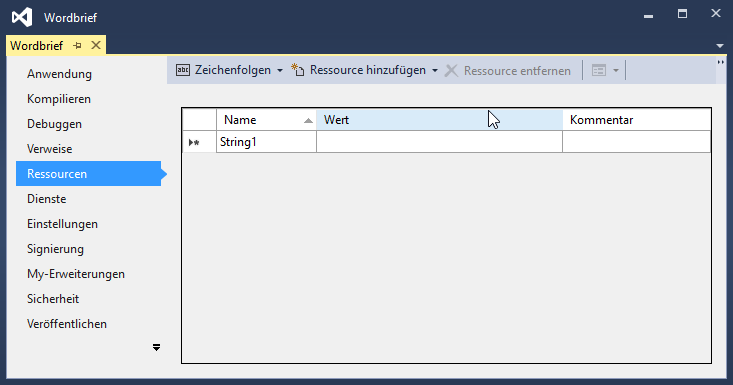
Um eine Datei als Ressource hinzuzufügen, klicken Sie auf den Nach unten-Pfeil der Schaltfläche Ressource hinzufügen im oberen Bereich und wählen im nun erscheinenden Menü den Eintrag Vorhandene Datei hinzufügen... aus (siehe Bild 2).
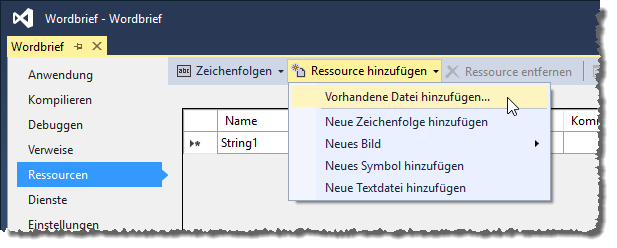
Im folgenden Dialog Vorhandene Datei zu Ressourcen hinzufügen wählen Sie nun die hinzuzufügende Datei aus, in unserem Fall eine Datei namens Vorlage.dotx.
Nach dem Hinzufügen zeigt der Ressourcen-Bereich die neue Ressource wie in Bild 3 an.
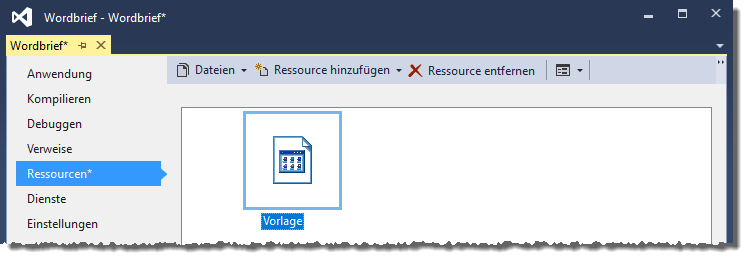
Diese Ansicht ist nicht besonders aussagekräftig, deshalb wechseln wir wie in Bild 4 über die Auswahl der Ansichten zur Ansicht Details anzeigen. Damit befindet sich die Ressource bereits in der Anwendung. Sie müssen nun noch die Änderungen speichern, am einfachsten mit der Tastenkombination Strg + S.
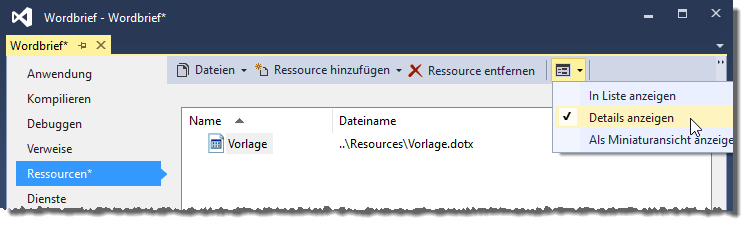
Ressource per Projektmappen-Explorer hinzufügen
Nach dem Hinzufügen der ersten Ressource zeigt der Projektmappen-Explorer einen Ordner für die Ressourcen an (siehe Bild 5). Dieser bietet auch ein Kontextmenü, über dessen Eintrag Hinzufügen|Neues Element... Sie den Dialog Neues Element hinzufügen öffnen. Hier können Sie allerdings nicht beliebige Dateien hinzufügen, sodass der Weg über den Ressourcen-Bereich in den Projekteigenschaften die einfachere Variante ist.
Dies war die Leseprobe dieses Artikels.
Melden Sie sich an, um auf den vollständigen Artikel zuzugreifen.
